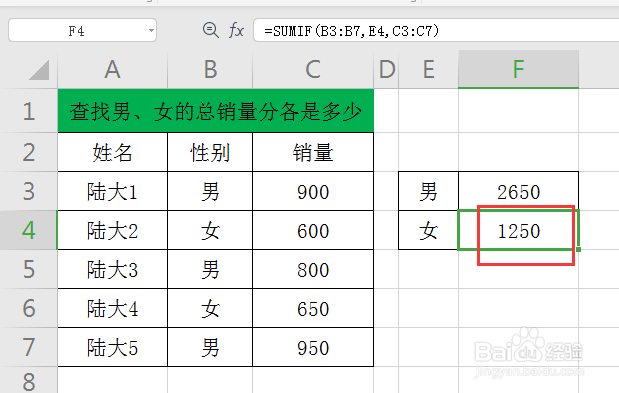1、点击F3单元格(如下图)
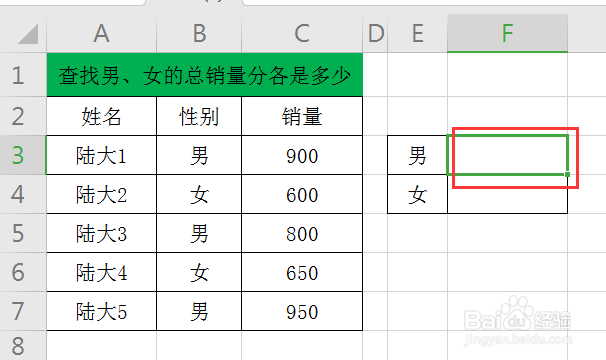
2、点击工具栏上的“开始”-“求和”-“其他函数”(如下图)
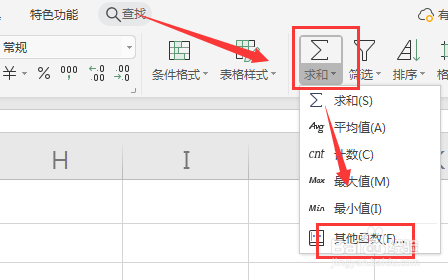
3、在“查找函数”处输入:求和,接着双击函数:SUMIF(如下图)
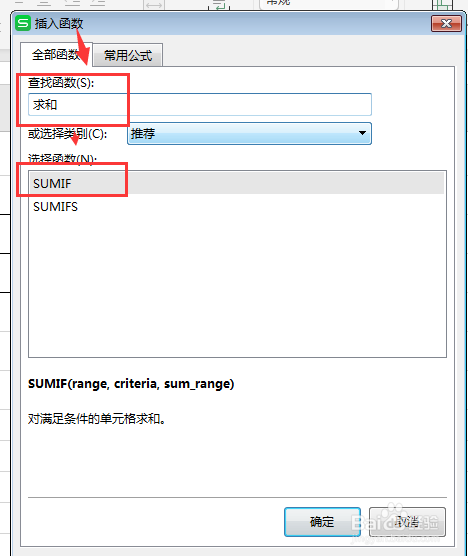
4、弹出窗口,输入区域:B3:B7 条件:E3 求和区域:C3:C7(如下图)

5、最后点击“确定”,男员工的总销量就出来了:2650(如下图)

6、女的,同理,得出的结果是:1250(如下图)
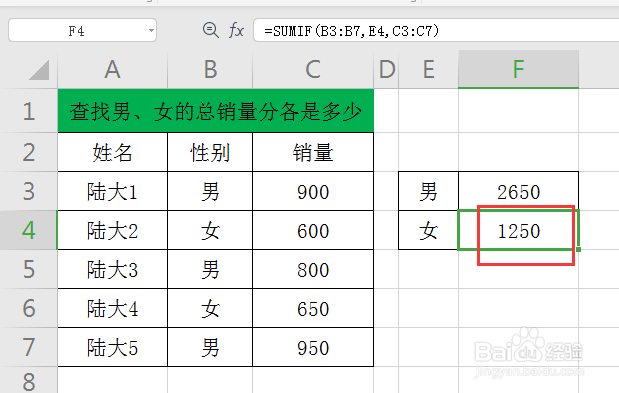
时间:2024-10-13 18:48:04
1、点击F3单元格(如下图)
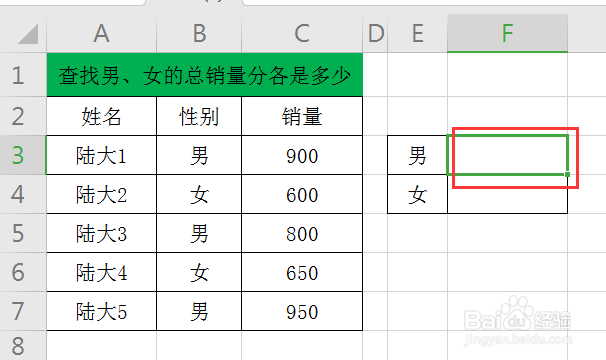
2、点击工具栏上的“开始”-“求和”-“其他函数”(如下图)
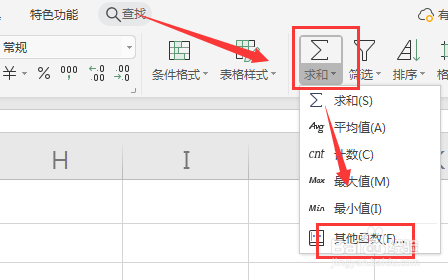
3、在“查找函数”处输入:求和,接着双击函数:SUMIF(如下图)
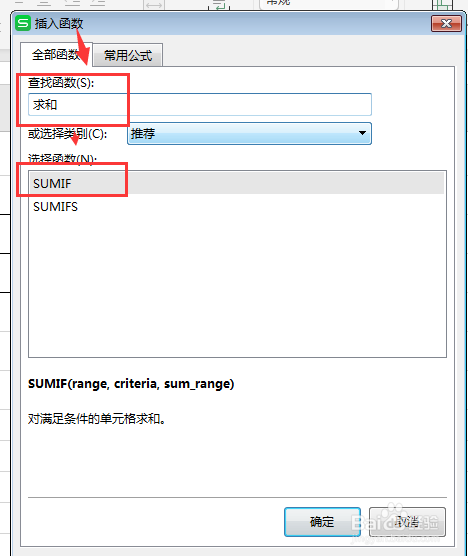
4、弹出窗口,输入区域:B3:B7 条件:E3 求和区域:C3:C7(如下图)

5、最后点击“确定”,男员工的总销量就出来了:2650(如下图)

6、女的,同理,得出的结果是:1250(如下图)